- 2010-7-14
- アメブロのカスタマイズ
- コメント:15件
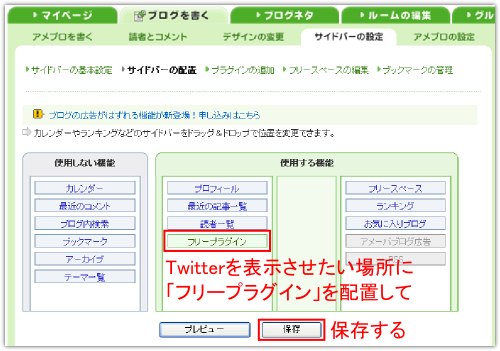
アメブロのヘッダー画像を自分だけのオリジナル画像に変えたいという方はこちら
いまさら?って聞こえてきそうですが・・・。
アメブロにTwitterのつぶやきを表示させる方法に関するエントリー。
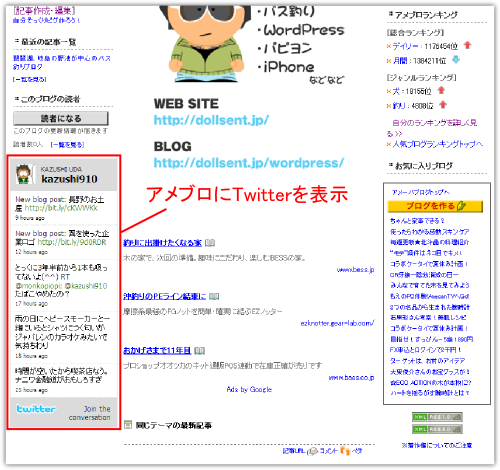
これをすることにより、「私はTwitterもやってますよ」ということをさりげなくアピールでき、
ブログからのフォロワーが増えます。
それではさっそくその手順を詳しく。
アメブロにTwitterを表示させる詳しい手順
当たり前ですが、アメブロとTwitterの両方のアカウントを持っていることが前提です。
(ってかどちらか1つでも持ってない人がこの記事読むわけないか・・・)
まずはTwitterにログインして、「設定」をクリック。
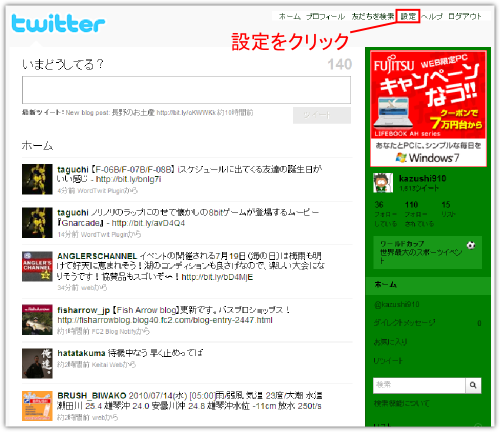
次に「プロフィール」タブの中の「あなたのWEBサイトにもTwitterを表示させよう」をクリック。
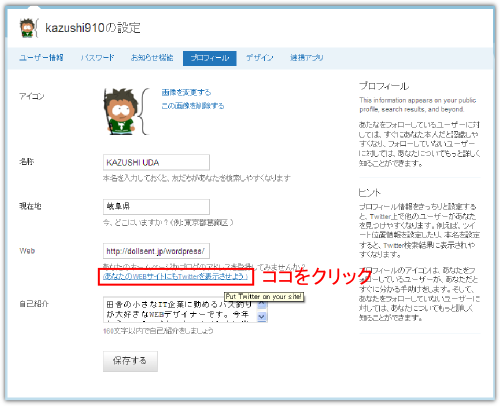
「自分のサイト」 ⇒ 「プロフィールウィジェット」。
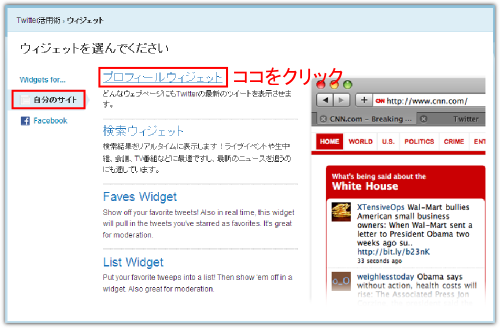
数秒待つとこんな画面が表示されます。
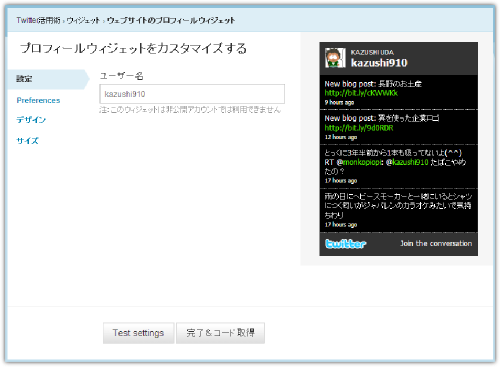
あとはウィジェットをカスタマイズしていきます。
まずはデザイン。
カラーコードを直接入力することもできますが、視覚的に簡単にできるようになってます。
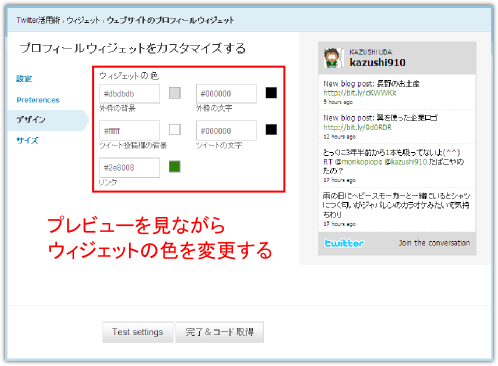
続いてウィジェットのサイズの設定。
横幅、高さを直接入力することもできますが、アメブロのサイドバーの横幅を知らない人も多いはず。
使ってるスキンによってサイドバーの横幅はバラバラなのであえてここでは書きませんが、
「auto width」にチェックを入れると、サイドバーの横幅に合わせて自動でサイズを調整してくれます。
そんな感じで軽く設定したら「完了&コード取得」をクリック。

表示されたコードを全てコピーします。
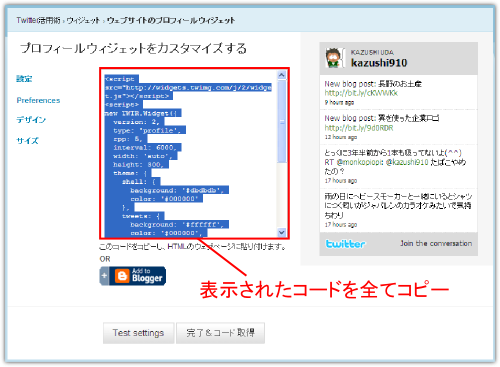
次にアメブロへログインして、
「ブログを書く」 ⇒ 「サイドバーの設定」 ⇒ 「プラグインの追加」 ⇒ 「フリープラグイン」。
先ほどコピーしたコードを貼り付け、保存します。
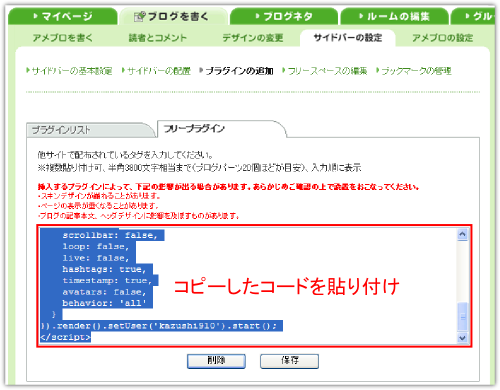
次に 「ブログを書く」 ⇒ 「サイドバーの設定」 ⇒ 「サイドバーの配置」 で、フリープラグインを配置、保存。
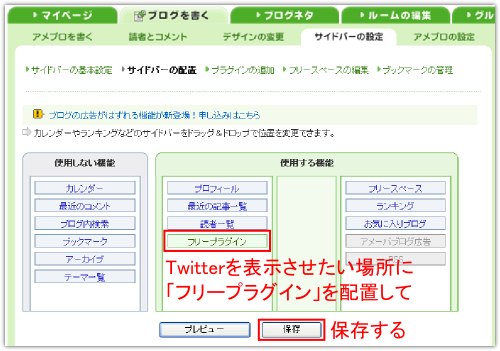
お疲れ様でした。
これでアメブロにTwitterのつぶやきが表示されます。
ブログランキング応援していただけると嬉しいです↓








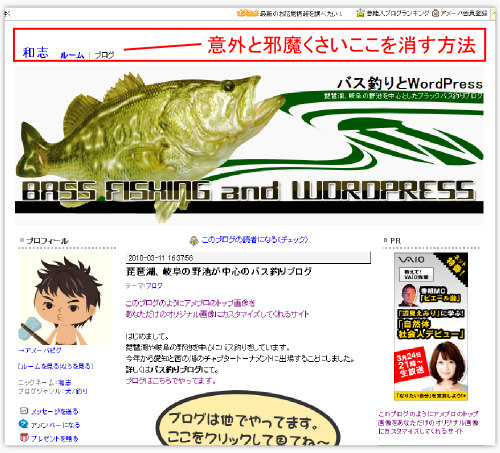
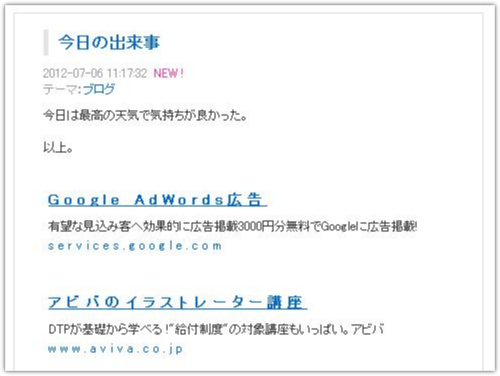
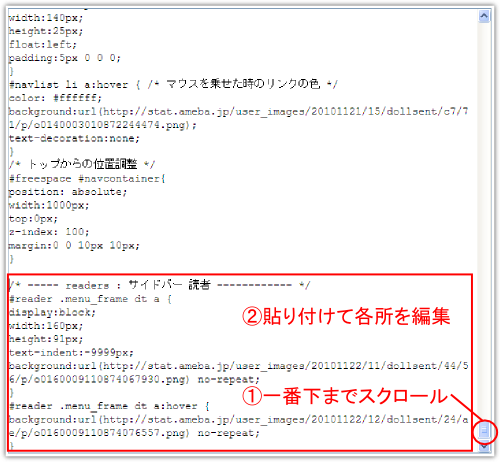
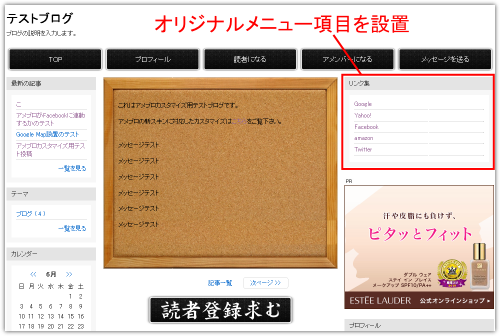
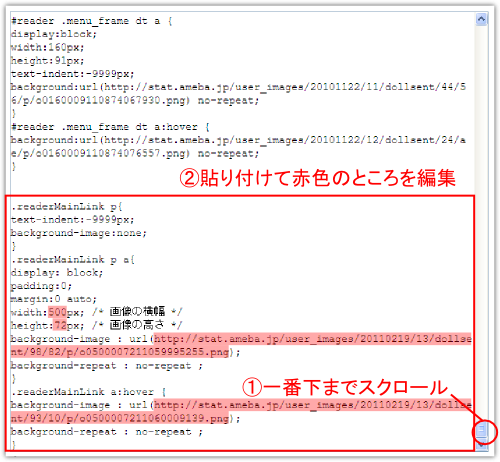













[…] このサイトの説明がわかりやすいと思います。 […]
この記事は2年前(2010年7月)の記事です。
もしかしたら現在はTwitterの仕様変更などによりこの方法が使えない場合があります。
次に「プロフィール」タブの中の「あなたのWEBサイトにもTwitterを表示させよう」をクリック。
という所が見当たりません。
これはフリースペースには貼り付ける事はできません。
フリープラグインに設置下さい。
フリースペースに貼ることもできるのですか?
参考になってよかったです!!
本当に助かりました。これで貼りつけが出来ました。
とても嬉しいです。本当にありがとうございます。
参考になってよかったです。
ありがとうございました。とてもわかりやすかったです。
参考になってよかったです^^
参考にさせていただきました。ありがとうございました!!
Twitter(ツイッター)のつぶやきをブログのサイドバーに貼り付ける方法(アメブロもOK!)…
私も右サイドバーに貼りつけてます♪ ブログからフォロワーになっていただくと、 ブログの更新情報などをお知らせできて便利です。 意外にカンタンです♪ 1.「Twitter活用術」ページに入り、「ウィジェット」をクリック 2.「自分のサイト」をクリック 3.「プロ……
恐縮です。
素晴らしいです。
参考になってよかったです!
とても分かりやすい説明で助かりました。ありがとうございます!
めちゃくちゃ苦戦していたのでとても参考になりました!!
ありがとうございます!!